经验直达:
- ppt横向打印怎么弄
- ppt6页怎么横向打印
一、ppt横向打印怎么弄
横向打印方法:
1、在打印的时候 , 点击属性 。
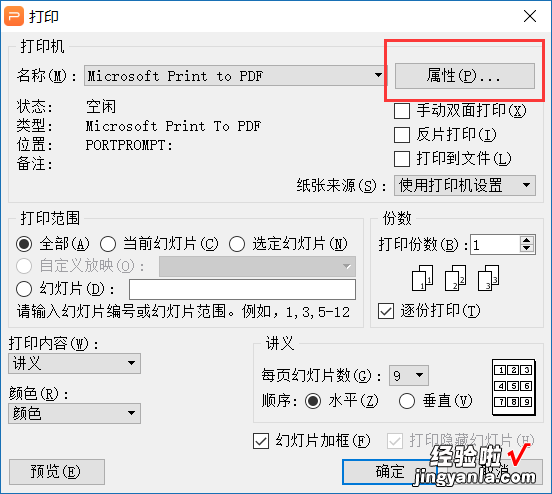
【ppt横向打印怎么弄-ppt6页怎么横向打印】2、然后这里可以选择 横向 或 纵向 。
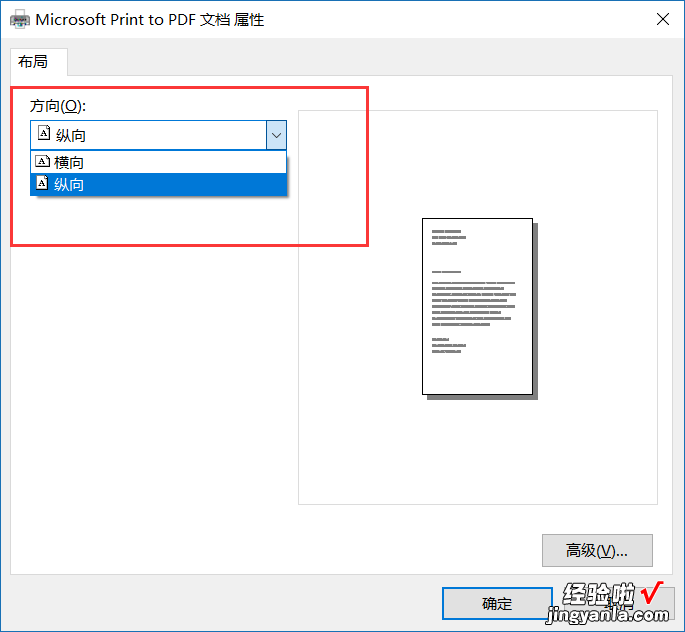
每页幻灯片数设置:
1、点击这里的,下拉箭头,选择“讲义” 。
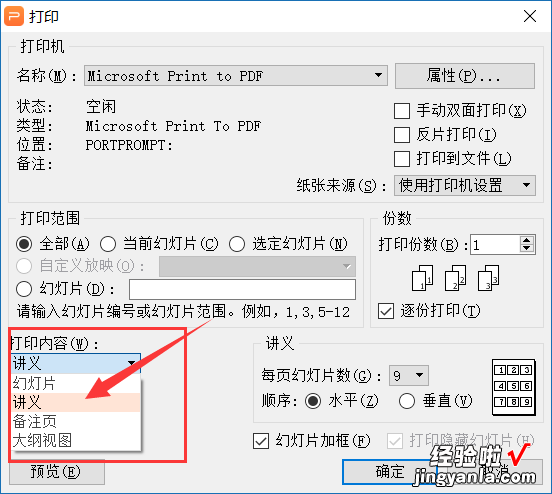
2、在这里就可以设置每页的幻灯片数了 。
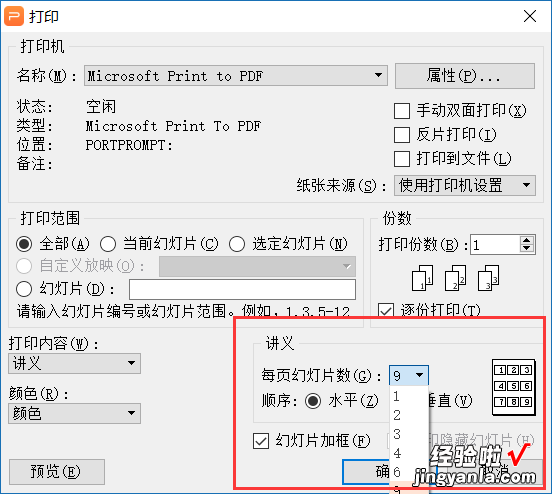
扩展资料:
WPS Office 是由金山软件股份有限公司自主研发的一款办公软件套装,可以实现办公软件最常用的文字、表格、演示等多种功能 。具有内存占用低、运行速度快、体积小巧、强大插件平台支持、免费提供海量在线存储空间及文档模板、支持阅读和输出PDF文件、全面兼容微软Microsoft Office格式(doc/docx/xls/xlsx/ppt/pptx等)独特优势 。覆盖Windows、Linux、Android、iOS等多个平台 。
二、ppt6页怎么横向打印
步骤一
首先,在Powerpoint 2010 中,点击:文件---另存为---保存类型选择pdf , 将要打印的ppt文件另存为pdf文件 。这个时候 , 保存后的pdf文件就是一页一张ppt的pdf了 。要打印的ppt文件:另存为之后的pdf:
步骤二
接下来,将生成的pdf文件用adobe acrobat pro打开 , 点击:文件--打印,设置页面缩放方式设为“在每张纸上放置多页”;每页纸打印的页数根据需要可设为4、6、9等等(我这里选择的6);页序选择“横向”;不勾选“自动旋转页面”;打印页边框可根据个人需要进行勾?。囱≈蠡岽蛴pt的边框(这里我勾选打印页边框) 。打印机建议选择轻量级的专业pdf打印工具doPDF,当然其他pdf打印机也可以,如Adobe PDF、Foxit PDF Printer等(我这里选择的doPDF,) 。
个人经验:当ppt页数较多导致之前另存为生成的pdf文件较大时 , doPDF打印速度更快、效率更高 。使用前请先下载和安装doPDF软件,然后打印机中就可以选择doPDF打印机了 。
选择好pdf打印机之后 , 在打印机属性里一般可以设置页面方向为横向 。注意:这一点可以根据自己的需要和一页打印的ppt数量进行调整,可以对比一下设置前后的效果再确定 。(这里我选择的横向)
打印机的属性中 , 选择方向为横向,设置完毕啦 ,
步骤三
然后,点击确定,将另存为生成的pdf文件再次打印为一页显示多页ppt的pdf文件 。
一页显示多页ppt的pdf文件
如果有多个ppt文档要打印成一样的效果,建议在步骤一的时候先全部另存为pdf文件,然后将这些pdf文件利用adobe acrobat进行合并(文件--合并--合并文件到单个PDF) , 将这些pdf文件按先后顺序合并成一个pdf文件,然后将合并后的pdf文件继续后面的步骤即可 。
选择合并到单个PDF,添加文件并调整文件合并的先后排序
